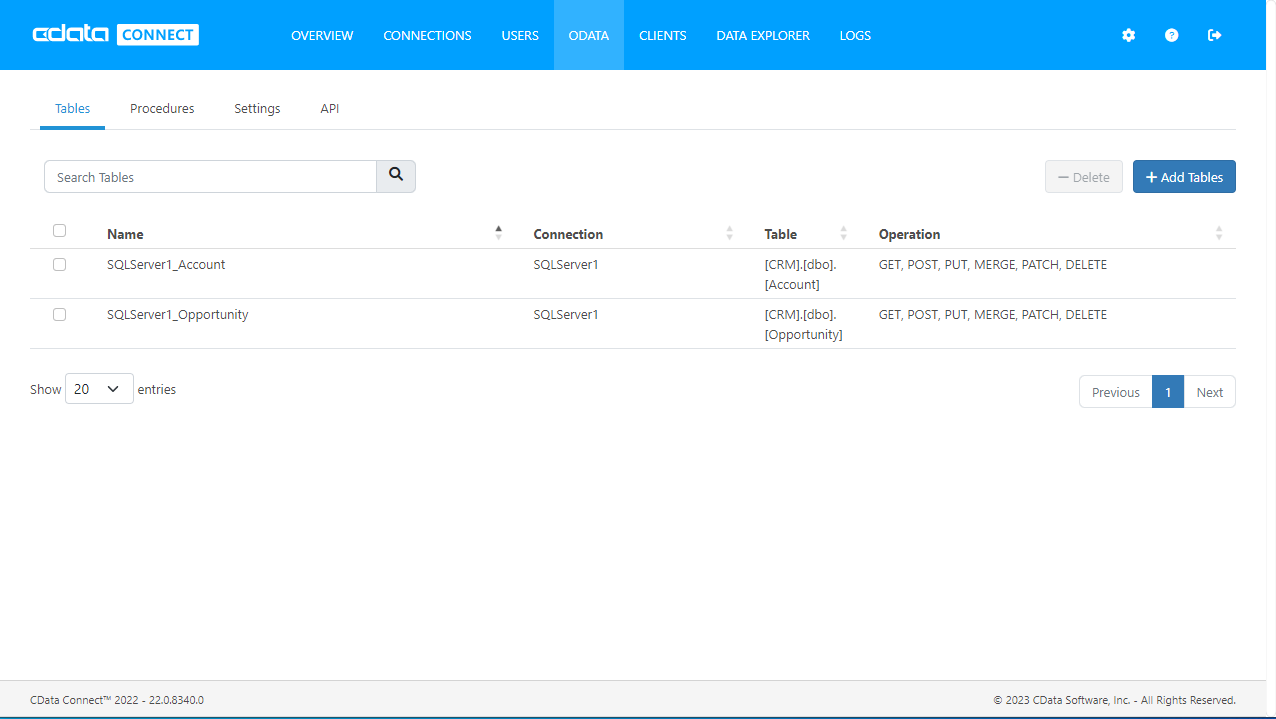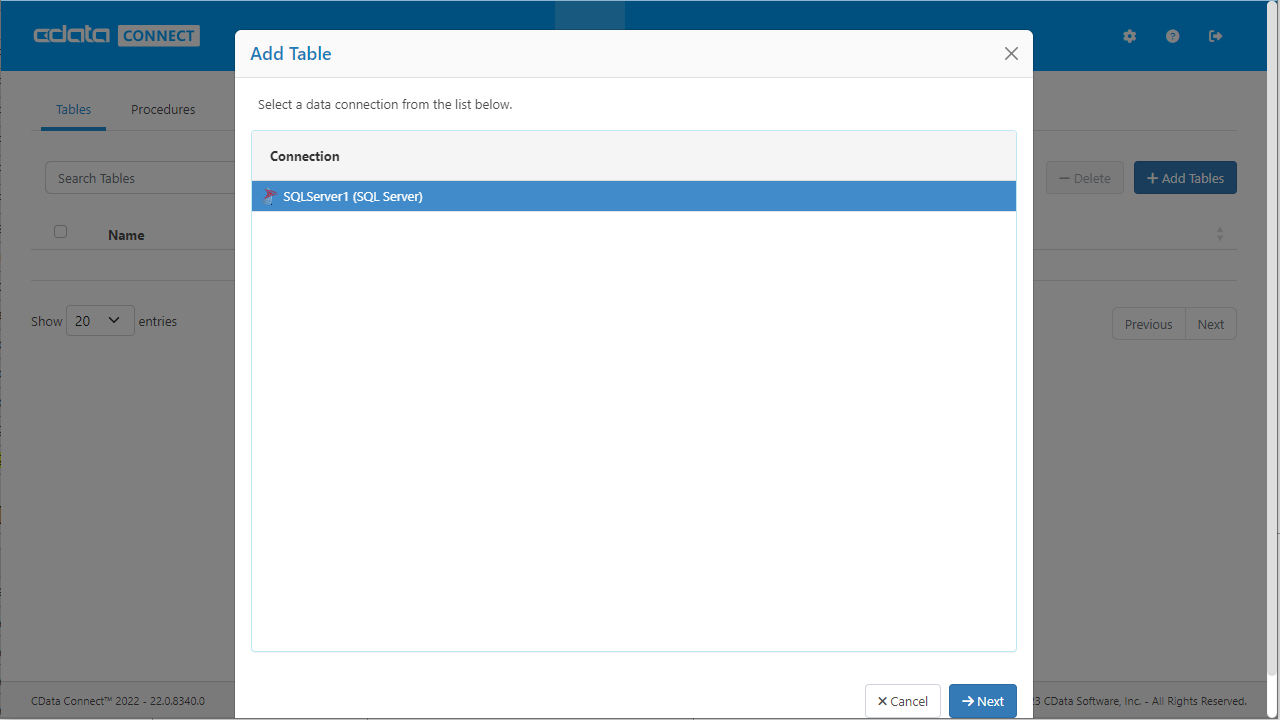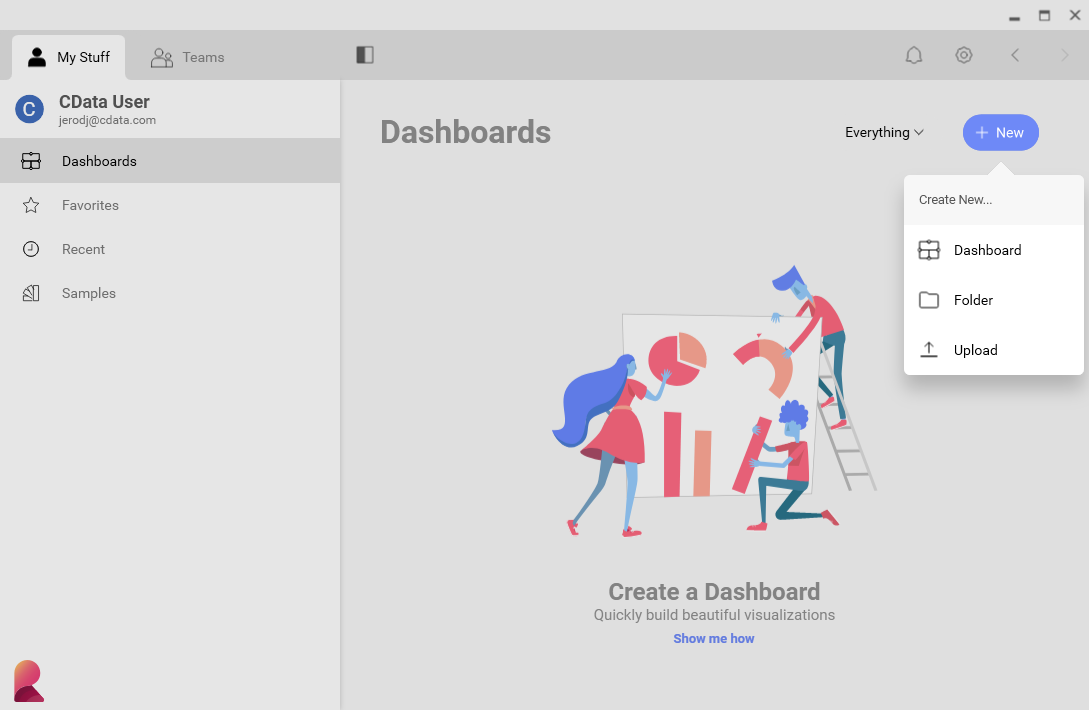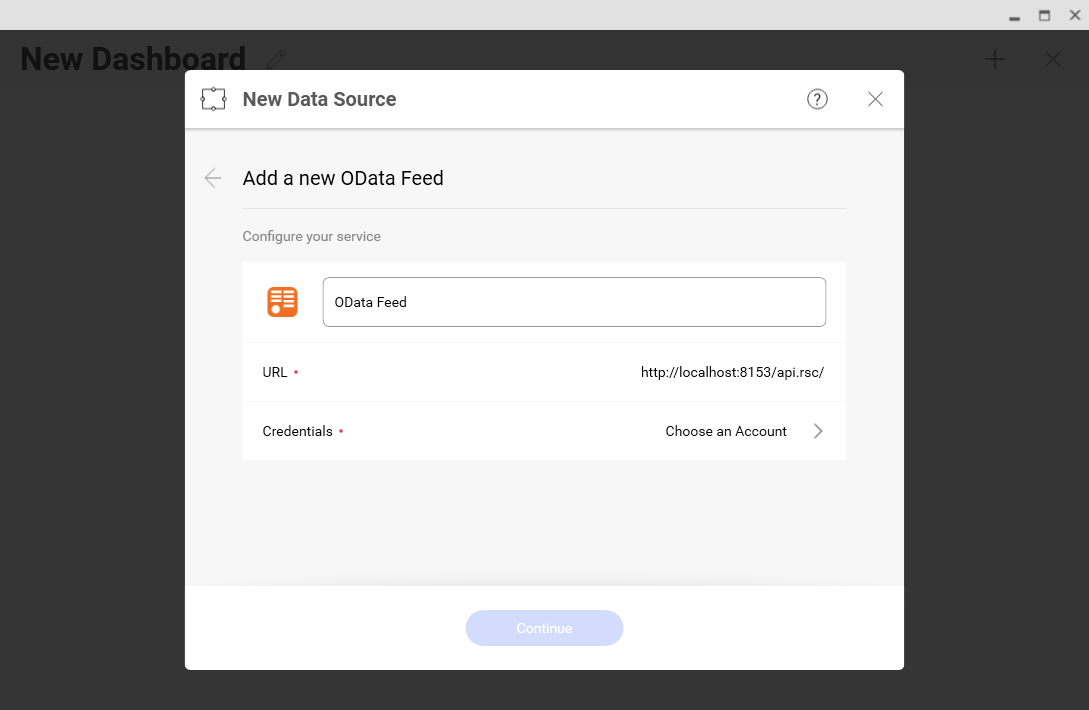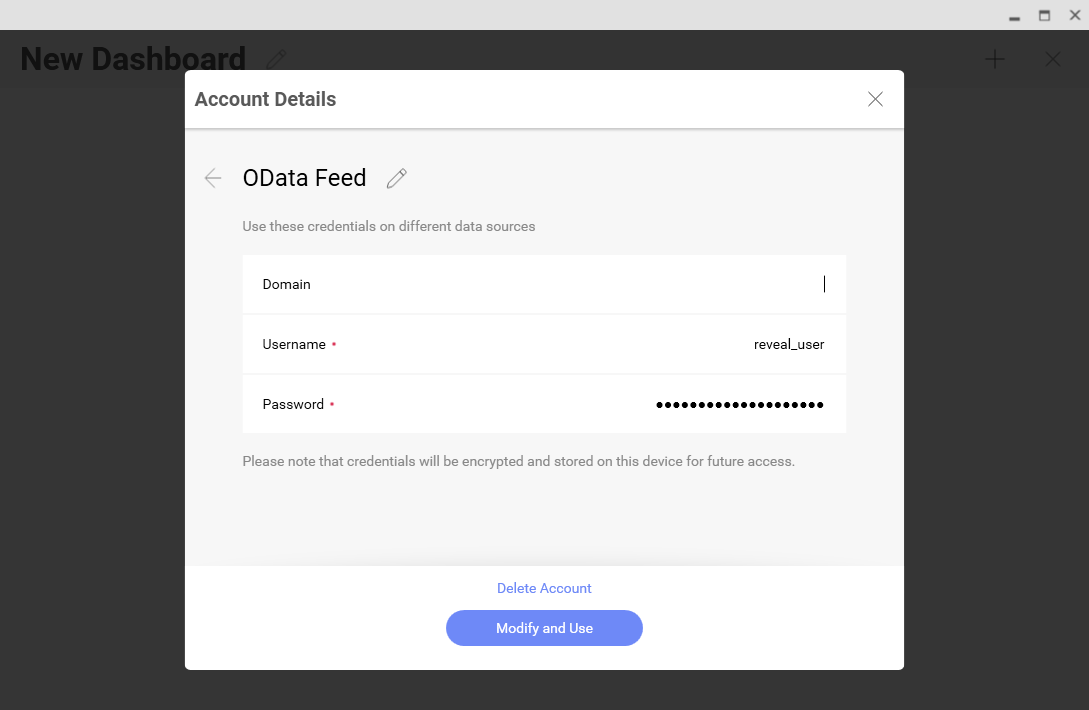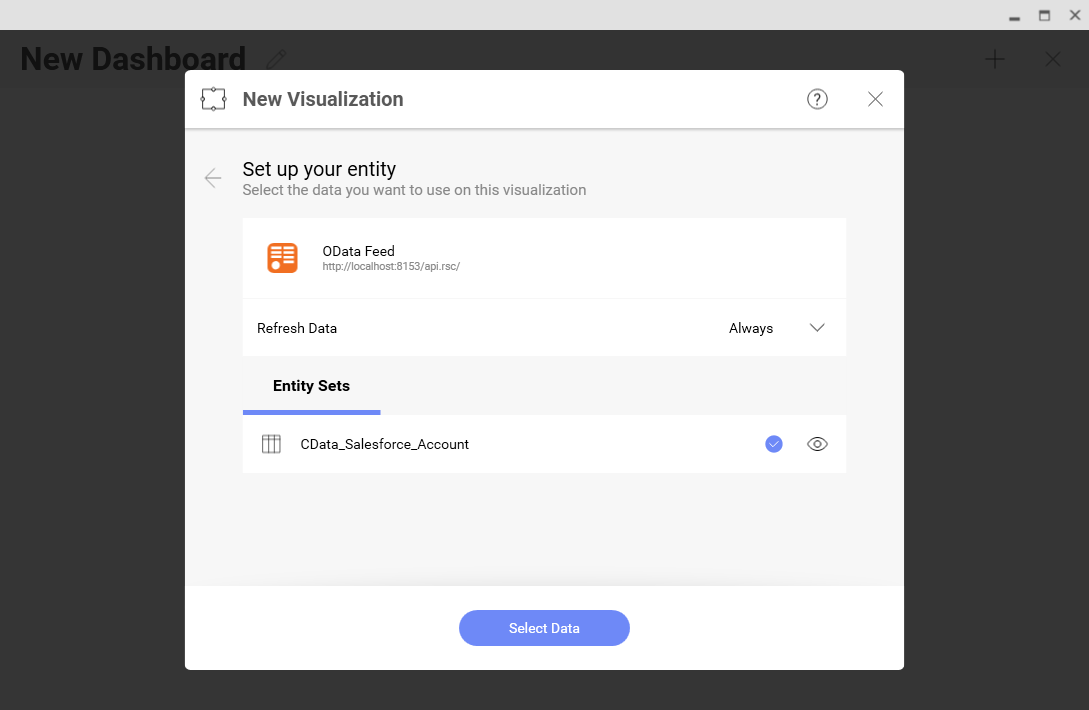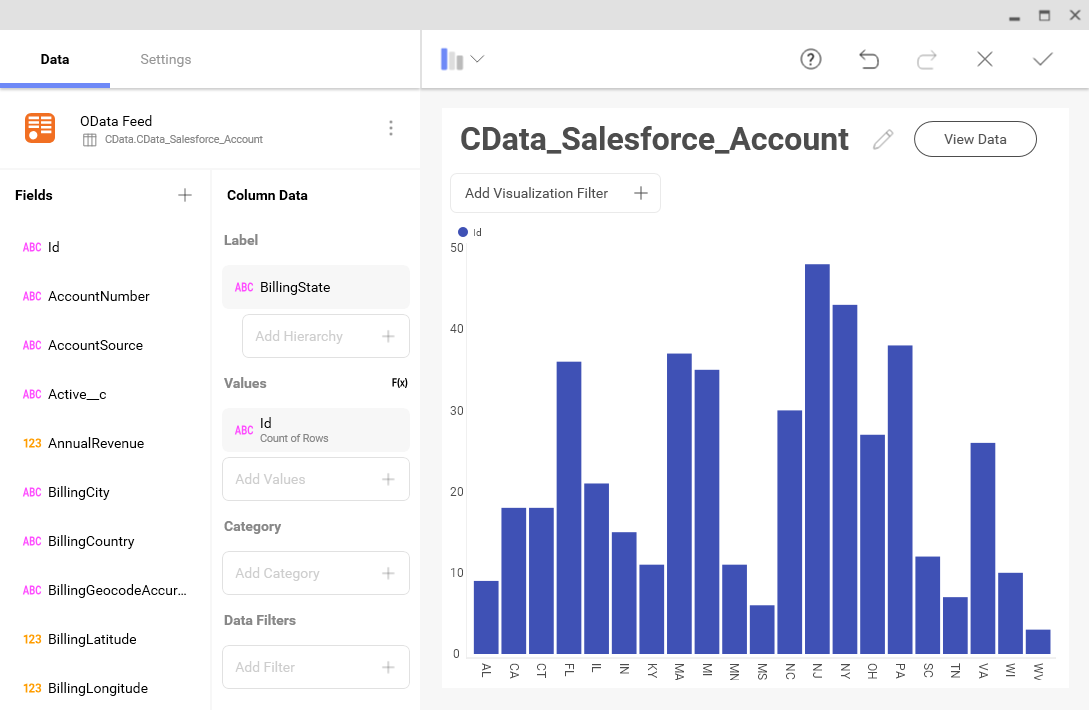Infragistics Reveal でBusiness b-ridge データを分析
CData Connect Server を使用してBusiness b-ridge の上にOData API を作成し、Ingragistics Reveal でリアルタイムBusiness b-ridge データをビジュアライズします。
杉本和也
リードエンジニア
最終更新日:2022-10-01
こんにちは!リードエンジニアの杉本です。
Reveal は、Infragistics が提供するデータビジュアライゼーションツールであり、CData Connect Server およびBusiness b-ridge Connector と組み合わせることでBusiness b-ridge データから動的なダッシュボードを構築できます。CData Connect Server は、Business b-ridge の仮想データベースを作成し、Business b-ridge のOData API(Reveal でネイティブに使用可能)を生成するために使用できます。この記事では、Connect Server でのBusiness b-ridge への接続と、Infragistics Reveal からのConnect Server への接続について説明し、簡単なダッシュボードを作成します。
Connect Server ユーザーの追加
Reveal からConnect Server を介してBusiness b-ridge に接続するユーザーを作成します。
- 「Users」->「 Add」とクリックします。
- ユーザーを構成します。
![Creating a new user]()
- 「Save Changes」をクリックして新しいユーザーの認証トークンをメモします。
![Connect Server users]()
Connect Server からBusiness b-ridge に接続
CData Connect Server は、簡単なポイントアンドクリックインターフェースを使用してAPI を生成します。
- Connect Server を開き、「Databases」をクリックします。
![データベースを追加]()
- 「Available Data Sources」から「Business b-ridge」を選択します。
- 必要な認証プロパティを入力し、Business b-ridge に接続します。
Business b-ridge 接続プロパティの取得・設定方法
B b-ridge への接続には、Company Key、Project Key、Subscription Key が必要となります。それぞれWeb API 利用申請時に取得できます。取得したKey
を接続プロパティに設定して接続します。
- CompanyKey:Business b-ridge のCompany Key に設定。
- ProjectKey:Business b-ridge のProject Key に設定。
- SubscriptionKey:控えておいたSubscription Key に設定。
![Configuring a connection (Salesforce is shown).]()
- 「 Test Database 」をクリックします。
- 「Permission」->「 Add」とクリックし、適切な権限を持つ新しいユーザー(または既存のユーザー)を追加します。(Reveal に必要なのは、SELECT のみです。)
Connect Server にBusiness b-ridge OData エンドポイントを追加する
Business b-ridge に接続したら、目的のテーブルのOData エンドポイントを作成します。
- 「OData」->「Tables」->「Add Tables」とクリックします。
![Adding a new resource]()
- Business b-ridge データベースを選択します。
![Selecting a connection (Salesforce is shown)]()
- 使用するテーブルを選択し、「Next」をクリックします。
![Selecting a Table (Salesforce is shown)]()
- (オプション)リソースを編集して特定のフィールドなどを選択します。
- 設定を保存します。
(オプション)Cross-Origin Resource Sharing (CORS) を構成する
Ajax などのアプリケーションから複数の異なるドメインにアクセスして接続すると、クロスサイトスクリプティングの制限に違反する恐れがあります。その場合には、「OData」->「Settings」でCORS 設定を変更します。
- Enable cross-origin resource sharing (CORS):ON
- Allow all domains without '*':ON
- Access-Control-Allow-Methods:GET, PUT, POST, OPTIONS
- Access-Control-Allow-Headers:Authorization
設定への変更を保存します。
![Configuring CORS settings]()
Reveal でダッシュボードを作成
Connect Server を構成すると、Reveal でBusiness b-ridge データをビジュアライズできます。
- Reveal にログインし、「Dashboards」->「 New」とクリックします。
![Adding a new dashboard]()
- 「 Data Source」->「OData Feed」とクリックします。
![Adding a new OData data source]()
- 「API」->「Discovery」->「Base URL」でConnect Server API エンドポイントURLを指定します。(例:https://www.cdatacloud.com/myinstance/api.rsc)
![Configuring the OData URL]()
- 「Generic Credentials」を選択し、Connect Server のユーザー名と認証トークンを指定します。
![Configuring the credentials]()
- ビジュアライズするエンティティを選択します。
![Selecting an entity to visualize (Salesforce is shown.)]()
- フィールドを選択し、チャートの種類を選択します。
![Visualizing data in Reveal (Salesforce is shown.)]()
詳細と無料トライアル
これで、リアルタイムBusiness b-ridge データから簡単なダッシュボードが作成できました。Business b-ridge (および150 を超えるほかのソース)からのOData フィードの作成方法の詳細については、Connect Server ページにアクセスしてください。30 日間無料トライアルをダウンロードしてOData API を使用するツールでBusiness b-ridge データをリアルタイムに活用しましょう。